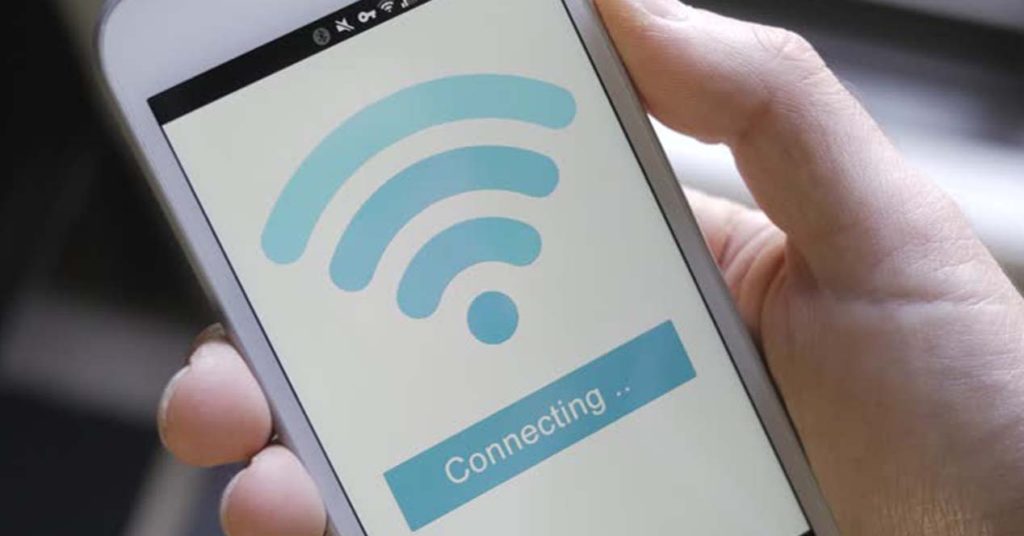
Czy zdarzyło Ci się kiedyś, że ktoś przyszedł do Twojego domu i poprosił Cię o hasło do Twojej sieci Wi-Fi, a kiedy mu je podałeś, nie znalazłeś kartki, na której jest ono zapisane, i żeby co gorsza, ty też tego nie pamiętasz? Cóż, w takich przypadkach musisz wiedzieć, że na szczęście istnieje sztuczka, z której możemy skorzystać, aby odzyskać klucze Wi-Fi na telefonie komórkowym z Androidem, nawet jeśli nie jest on zrootowany.
Z pewnością nie raz zdałeś sobie sprawę, że hasła, które wprowadzasz za każdym razem, gdy łączysz się z np Wi-Fi, to nie możesz ich zobaczyć, prawda? Jest to coś zbyt denerwującego, ponieważ pewnego razu może nam się przydać możliwość zobaczenia tego z naszego telefonu komórkowego, aby podzielić się nim z przyjacielem lub w czymkolwiek chcemy.
Prawda jest taka, że prawdopodobnie widziałeś wiele podobnych tutoriali na ten temat, ale problem ich wszystkich polega na tym, że zawsze proszą nas o zrootowanie komputerai być może nie mamy takiego zamiaru. Dlatego jeśli chcesz odzyskać i wyświetlić zapisane hasła WiFi Androida bez rootowania, musisz wiedzieć, że dzięki temu samouczkowi zrobisz to w kilka sekund.
¿Jak zobaczyć zapisane klucze Wi-Fi na moim Androidzie? To jest możliwe? IBez korzenia? Nie rób żadnych problemów, ponieważ w tym artykule chcę dokładnie pokazać, jak zobaczyć hasło bez konieczności bycia rootem, co może być bardzo skomplikowane dla kilku osób.
Rzeczywiście wielu użytkowników pytało nas o możliwość uzyskania hasła WiFi zapisanego na telefonie komórkowym z Androidem bez konieczności rootowania i nie tylko czy jest to możliwe, ale też nie jest skomplikowane. W rzeczy samej, Oprócz pobrania aplikacji będziesz musiał wykonać kilka konkretnych kroków, których Cię nauczymy co pozwala tej sztuczce naprawdę zadziałać.
Jak zobaczyć hasło Wi-Fi zapisane na moim telefonie komórkowym
- Pierwszą rzeczą, którą musisz zrobić, to przejść do przeglądarki Chrome i otworzyć ją.
- Po otwarciu należy w pasku adresu wpisać następujący adres IP: 192.168.1.1
- Musi zapytać Cię o nazwę użytkownika i hasło, zazwyczaj nie jest to nigdy zmieniane, więc powinno być zarówno administratorem. W kilku słowach uzyskasz teraz dostęp do funkcji administrowania połączeniem sieciowym.
- Nie tylko w tym miejscu będziesz mógł zobaczyć hasło do Wi-Fiale będziesz mógł także skonfigurować kilka rzeczy dotyczących swojego połączenia, chociaż na wszelki wypadek radzę nie dotykać niczego, jeśli nie wiesz.
- Możliwość zobaczenia hasła zależy również od modelu lub marki posiadanego modemu, ale zazwyczaj można przejść do miejsca, w którym jest napisane „Stan systemu” lub podobnie, a następnie sprawdzić, gdzie jest napisane „Klucz WPA-PSK” lub podobnie. Pamiętaj, że w zależności od modemu opcje mogą się różnić.
Jak zobaczyć zapisany klucz Wi-Fi na Androidzie
To wcale nie jest skomplikowane zobacz hasło do własnego Wi-Fi na Androidziemoże się przydać, gdy go nie pamiętasz i chcesz przekazać hasło znajomemu lub członkowi rodziny, aby połączyć się z siecią, dzięki temu nie musisz nosić kartki z hasłem z jednego miejsca do drugiego inne lub w przypadku, gdy go nie znajdziesz, dzięki tej prostej i przede wszystkim szybkiej metodzie będziesz mógł zobaczyć hasło.
Ta metoda działa nie tylko w przypadku Twojej własnej sieci Wi-Fi, ale dla każdego, z kim jesteś już połączony, ponieważ ogólnie w 99% przypadków. Nazwa użytkownika i hasło routera lub modemu nigdy się nie zmieniają i pozostawiają wartości domyślne, dlatego aby uniknąć konieczności rootowania telefonu komórkowego, jest to skuteczna metoda zobacz klucz Wi-Fi zapisany na telefonie komórkowym.
Oto jak odzyskać hasło Wi-Fi na Androidzie
Pierwszą rzeczą, którą wtedy zrobimy, będzie wyszukanie adresu IP naszego routera, który powinien być zgodny ze wzorem takim jak 192.168.1.1, aby podać przykład, a następnie wpisz go wyraźnie w pasku adresu przeglądarki Chrome i naciśnij Enter. Następną rzeczą będzie podanie naszej nazwy użytkownika i hasła, o które możemy poprosić operatora, który świadczy nam daną usługę.
Gdy już uda nam się otworzyć sesję, następną rzeczą będzie przeszukanie konfiguracji routera poprzez panel sterowania, czyli utraconego hasła, więc jak widać zajmie nam to tylko kilka minut. Oczywiście, W tym momencie możemy albo skopiować nasze hasło, albo przekazać je gościowi, który go potrzebujecóż, zobaczymy to na naszym własnym ekranie.
Oczywiście polecamy to wszystkim, którzy będą korzystać z tego poradnika W żadnym wypadku nie udostępniaj swojej nazwy użytkownika i hasła osobom, których nie znasz. lub dla nich godny zaufania. Teraz… jest kilka przypadków, w których nawet po wykonaniu poprzedniego kroku po kroku użytkownicy nie będą mogli zobaczyć hasła, co wtedy zrobić?
Cóż, w zasadzie musisz pobrać TESTER WIFI WPS WPA dla Androida, aplikację opracowaną specjalnie dla takich przypadków, która zostanie zainstalowana jak każda inna z linku na końcu artykułu. Zobaczymy, kiedy zostanie zainstalowany i uruchomimy Pojawi się lista wszystkich sieci WiFi, którymi w danym momencie dysponujemy.
System używa wówczas dwóch kolorów, zielonego, który wskazuje, że jest duża szansa na poznanie hasła sieciowego, oraz czerwonego w momentach, gdy faktycznie dostęp do niego wydaje nam się trudny. Jeśli interesujący nas sygnał jest zielony, klikamy na niego i wybieramy opcję połączenia automatycznego PIN-u.abyśmy uzyskali kilka opcji, wybierając te, które nie wymagają uprawnień roota, automatycznie podłączając urządzenie i wreszcie, wykonując wszystkie kroki, o których zostaliśmy poinformowani i które określiliśmy wcześniej, aby zobaczyć Twoje hasło.
Czy dzięki tej sztuczce udało Ci się odzyskać utracone hasła Wi-Fi na Androidzie?
Pobierz TESTER WIFI WPS WPA na Androida

